Mac 시스템에 Maven을 설치하고 구성하는 방법에 대한 전체 가이드

Mac 시스템에 Maven을 설치하는 방법과 기술에 대한 자세한 설명
개발자로서 Mac 시스템에 Maven을 설치하는 것은 매우 일반적인 요구 사항입니다. 왜냐하면 Maven은 Java 프로젝트의 종속성을 관리하는 데 매우 널리 사용되는 빌드 도구이기 때문입니다. 및 구축 프로세스. 이 기사에서는 Mac 시스템에 Maven을 설치하는 방법과 기술을 자세히 소개하고 구체적인 코드 예제를 제공합니다.
1. Maven 다운로드
먼저 공식 홈페이지(https://maven.apache.org/download.cgi)에서 최신 버전의 Maven을 다운로드해야 합니다. 웹사이트에서는 바이너리와 소스라는 두 가지 버전을 찾을 수 있습니다. Maven 개발에 참여하지 않고 단지 Maven을 사용하고 싶다면 바이너리 버전을 다운로드하는 것을 권장한다. 링크를 클릭하여 바이너리 버전을 다운로드하고 적합한 다운로드 이미지를 선택하세요.
2. Maven 설치
다운로드가 완료된 후 일반적으로 .tar.gz 또는 .zip 형식의 다운로드 파일을 찾으세요. .tar.gz 형식을 예로 들어 /opt 디렉토리와 같은 적합한 디렉토리에 추출하십시오. 터미널을 열고 다음 명령을 입력하세요.
cd /opt tar -zxvf apache-maven-3.6.3-bin.tar.gz
압축 해제가 완료되면 모든 Maven 파일이 포함된 /opt 디렉터리에 apache-maven-3.6.3 폴더가 생성됩니다. 다음으로 Maven을 환경 변수로 구성해야 합니다.
3. 환경 변수 구성
터미널을 열고 다음 명령을 입력하세요.
vim ~/.bash_profile
.bash_profile 파일이 없으면 다음 명령을 입력하여 파일을 생성하세요.
touch ~/.bash_profile
.bash_profile 파일에 다음 내용을 추가하세요. :
export M2_HOME=/opt/apache-maven-3.6.3 export PATH=$PATH:$M2_HOME/bin
파일을 저장하고 편집 모드를 종료하세요. 수정 사항을 적용하려면 다음 명령을 입력하십시오.
source ~/.bash_profile
이렇게 하면 Maven이 환경 변수에 성공적으로 구성됩니다.
4. 설치 확인
터미널을 열고 다음 명령을 입력하세요.
mvn -version
설치에 성공하면 다음 정보가 표시됩니다.
Apache Maven 3.6.3 (cecedd343002696d0abb50b32b541b8a6ba2883f) Maven home: /opt/apache-maven-3.6.3 Java version: 1.8.0_271, vendor: Oracle Corporation, runtime: /Library/Java/JavaVirtualMachines/jdk1.8.0_271.jdk/Contents/Home/jre Default locale: en_US, platform encoding: UTF-8 OS name: "mac os x", version: "11.0.1", arch: "x86_64", family: "mac"
이는 Maven이 성공적으로 설치되었음을 의미하며 Maven 버전 정보가 표시됩니다. 및 Java 관련 정보가 표시됩니다.
5. Maven 사용
설치 후 Maven을 사용하여 Java 프로젝트를 생성, 빌드 및 관리할 수 있습니다. 다음은 Maven을 사용하여 Java 프로젝트를 생성하는 방법을 보여주는 간단한 예입니다.
- 프로젝트 디렉터리 만들기
먼저 프로젝트 디렉터리로 빈 디렉터리를 만듭니다. 터미널에 다음 명령을 입력하세요.
mkdir my-project cd my-project
- 프로젝트 구조 만들기
프로젝트 디렉터리에 다음 구조를 만듭니다.
mkdir -p src/main/java mkdir -p src/main/resources mkdir -p src/test/java mkdir -p src/test/resources
- Java 클래스 만들기
src/main/java 디렉터리에 Java 클래스를 만듭니다. HelloWorld .java와 같은. 터미널에 다음 명령을 입력하세요.
cd src/main/java touch HelloWorld.java
텍스트 편집기로 HelloWorld.java 파일을 열고 다음 코드를 추가하세요.
public class HelloWorld {
public static void main(String[] args) {
System.out.println("Hello, Maven!");
}
}파일을 저장하고 편집기를 종료하세요.
- 프로젝트 컴파일
프로젝트 루트 디렉터리로 돌아가서 다음 명령을 실행하여 프로젝트를 컴파일합니다.
cd ../.. mvn compile
- 프로젝트 실행
다음 명령을 실행하여 프로젝트를 실행합니다.
mvn exec:java -Dexec.mainClass="HelloWorld"
모든 것이 진행되면 자, 터미널에 "Hello, Maven!"이라는 출력이 표시됩니다.
6. 요약
이 기사의 소개를 통해 Mac 시스템에 Maven을 설치하고 Maven을 사용하여 Java 프로젝트를 생성하고 빌드하는 방법을 배웠을 것입니다. Maven을 개발에 활용하실 때 이 내용이 도움이 되길 바랍니다. 즐거운 프로그래밍 되세요!
위 내용은 Mac 시스템에 Maven을 설치하고 구성하는 방법에 대한 전체 가이드의 상세 내용입니다. 자세한 내용은 PHP 중국어 웹사이트의 기타 관련 기사를 참조하세요!

핫 AI 도구

Undress AI Tool
무료로 이미지를 벗다

Undresser.AI Undress
사실적인 누드 사진을 만들기 위한 AI 기반 앱

AI Clothes Remover
사진에서 옷을 제거하는 온라인 AI 도구입니다.

Stock Market GPT
더 현명한 결정을 위한 AI 기반 투자 연구

인기 기사

뜨거운 도구

메모장++7.3.1
사용하기 쉬운 무료 코드 편집기

SublimeText3 중국어 버전
중국어 버전, 사용하기 매우 쉽습니다.

스튜디오 13.0.1 보내기
강력한 PHP 통합 개발 환경

드림위버 CS6
시각적 웹 개발 도구

SublimeText3 Mac 버전
신 수준의 코드 편집 소프트웨어(SublimeText3)
 Java Maven 빌드 도구 개선: 컴파일 속도 및 종속성 관리 최적화
Apr 17, 2024 pm 06:42 PM
Java Maven 빌드 도구 개선: 컴파일 속도 및 종속성 관리 최적화
Apr 17, 2024 pm 06:42 PM
Maven 빌드 도구 최적화: 컴파일 속도 최적화: 병렬 컴파일 및 증분 컴파일을 활용합니다. 종속성 최적화: 종속성 트리를 분석하고 BOM(자재 명세서)을 사용하여 전이적 종속성을 관리합니다. 실제 사례: 예제를 통해 컴파일 속도 및 종속성 관리 최적화를 보여줍니다.
 컴퓨터에 360 Secure Browser를 다운로드하는 방법
Apr 12, 2024 pm 01:52 PM
컴퓨터에 360 Secure Browser를 다운로드하는 방법
Apr 12, 2024 pm 01:52 PM
컴퓨터에 360 Secure Browser를 다운로드하는 방법은 무엇입니까? 매우 안전한 웹 브라우저 소프트웨어입니다. 이 브라우저는 기능이 매우 풍부하고 작동이 매우 간단합니다. 360 Secure Browser를 사용하여 웹을 탐색하면 많은 사람들이 이 브라우저를 사용하는 것을 좋아합니다. 하지만 아직도 많은 사람들이 자신의 컴퓨터에 360 Secure Browser를 다운로드하고 설치하는 방법을 모릅니다. 이 글에서는 문제 해결에 도움이 되기를 바라며 360 세이프 브라우저 PC 버전의 설치 과정을 자세히 소개하겠습니다. 360 Secure Browser 컴퓨터 버전에서의 설치 과정 개요 1. 컴퓨터 메인 페이지에서 “360 Software Manager”를 찾아 입력하세요(그림 참조). 2. 360 소프트웨어 관리자를 열고 검색 상자를 찾으세요(그림 참조). 3. 검색을 클릭하세요
 PHP FFmpeg 확장 설치 가이드: 따라하기 쉬운 튜토리얼
Mar 28, 2024 pm 02:17 PM
PHP FFmpeg 확장 설치 가이드: 따라하기 쉬운 튜토리얼
Mar 28, 2024 pm 02:17 PM
PHPFFmpeg 확장 설치 가이드: 간단하고 이해하기 쉬운 튜토리얼 웹사이트 개발 과정에서 오디오, 비디오 등 다양한 멀티미디어 파일을 처리해야 하는 경우가 있습니다. FFmpeg는 오디오, 비디오 및 기타 형식을 처리할 수 있고 다양한 트랜스코딩, 자르기 및 기타 작업을 지원하는 강력한 멀티미디어 처리 도구입니다. PHPFFmpeg 확장은 PHP에서 FFmpeg 함수를 호출하는 확장 라이브러리로 멀티미디어 파일을 쉽게 처리하는 데 사용할 수 있습니다. 아래에서는 PHPF에 대해 자세히 소개하겠습니다.
 Python을 다운로드한 후 여는 방법
Apr 03, 2024 pm 05:12 PM
Python을 다운로드한 후 여는 방법
Apr 03, 2024 pm 05:12 PM
방금 다운로드한 Python을 열려면 다음 단계를 따르세요. 설치 프로그램을 쉽게 접근할 수 있는 위치에 놓습니다. 설치 프로그램 아이콘을 두 번 클릭하고 화면의 지시를 따릅니다. 설치가 완료되면 명령 프롬프트나 터미널 창에 "python"을 입력하여 Python 대화형 셸을 시작합니다.
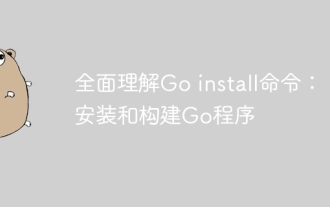 Go 설치 명령에 대한 포괄적인 이해: Go 프로그램 설치 및 빌드
Apr 07, 2024 pm 04:54 PM
Go 설치 명령에 대한 포괄적인 이해: Go 프로그램 설치 및 빌드
Apr 07, 2024 pm 04:54 PM
Goinstall 명령은 Go 프로그램을 컴파일하고 설치하는 데 사용됩니다. 이를 통해 프로젝트를 $GOPATH/bin 디렉터리에 로컬로 빌드하고 설치할 수 있습니다. 옵션에는 -v(상세 모드), -p(병렬 빌드), -x(실행 중인 명령 표시), -target(대상 운영 체제 및 아키텍처 설정)이 포함되며 종속성을 설치하고 테스트를 제외하는 데 사용할 수 있습니다.
 Python 다운로드가 완료된 후 인터페이스를 여는 방법은 무엇입니까?
Apr 03, 2024 pm 06:03 PM
Python 다운로드가 완료된 후 인터페이스를 여는 방법은 무엇입니까?
Apr 03, 2024 pm 06:03 PM
Python 다운로드가 완료된 후 인터페이스를 여는 방법 Python 프로그램이 실행된 후에는 기본적으로 인터페이스가 표시되지 않습니다. 그러나 인터페이스 표시는 GUI 라이브러리를 가져오고 GUI 창을 생성하여 얻을 수 있습니다. 실제 사례 다음은 간단한 GUI 인터페이스를 생성하기 위해 Tkinter 라이브러리를 사용하는 예입니다: importtkinterastk#루트 창 생성 root=tk.Tk()root.title("PythonGUI")#텍스트 상자 생성 label=tk.Label (root,text=" 안녕하세요, Python! ")#버튼 생성 버튼=tk.Button(ro
 PHP FFmpeg 확장 프로그램 설치 팁 및 주의 사항 공유
Mar 28, 2024 pm 09:39 PM
PHP FFmpeg 확장 프로그램 설치 팁 및 주의 사항 공유
Mar 28, 2024 pm 09:39 PM
PHPFFmpeg 확장은 오디오 및 비디오 파일을 처리하는 강력한 도구로, 비디오 가로채기, 오디오 및 비디오 병합 등 PHP에서 다양한 오디오 및 비디오 형식의 파일을 처리할 수 있습니다. 이 기사에서는 독자들이 이 강력한 도구를 더 잘 사용할 수 있도록 PHPFFmpeg 확장에 대한 설치 팁과 주의 사항을 공유합니다. 1. FFmpeg 설치 PHPFFmpeg 확장 기능을 사용하려면 먼저 서버에 FFmpeg를 설치해야 합니다. FFmpeg를 설치하는 단계는 다음과 같습니다. SSH를 사용하여 로그인합니다.
 Java Maven 빌드 도구: Docker 통합 가이드
Apr 25, 2024 pm 12:36 PM
Java Maven 빌드 도구: Docker 통합 가이드
Apr 25, 2024 pm 12:36 PM
Maven과 Docker 통합 가이드 maven-docker-plugin을 사용하면 Maven을 Docker와 통합할 수 있습니다. 애플리케이션 이미지를 정의하는 Dockerfile을 생성합니다. maven-docker-plugin 구성 파일을 추가하여 빌드 및 배포 프로세스를 구성합니다. mvncleanpackagedocker:build 명령을 사용하여 애플리케이션을 빌드하고 컨테이너화합니다. dockerrun-it --rmmy-app 명령을 사용하여 컨테이너를 시작하고 애플리케이션에 액세스합니다.






